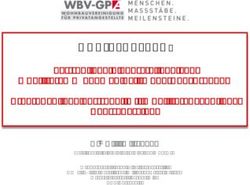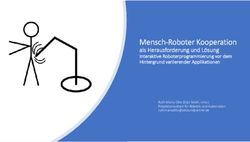Aufgabenbereich 3: Layoutgestaltung mit CSS
←
→
Transkription von Seiteninhalten
Wenn Ihr Browser die Seite nicht korrekt rendert, bitte, lesen Sie den Inhalt der Seite unten
Aufgabenbereich 3: Layoutgestaltung mit CSS
Wichtige Begriffe und Zusammenhänge:
Website: Gesamtheit eines Internet-Auftrittes (alle Webseiten, die dazu gehören)
Webseite: Eine einzelne Seite, ein HTML-Dokument
Homepage: Erste Seite eines Internet-Auftrittes, Begrüßungsseite
Webseiten haben:
- einen Inhalt (Texte, Bilder usw.)
- eine Struktur (Aufbau der Seite, Gliederung in Überschriften >h1>, Abschnitte
Listen, Tabellen usw.)
- ein Layout (Formatierungen, Farbe, exakte Positionen der Inhalte usw.)
Es ist sinnvoll Formatierungsangaben und Struktur zu trennen, dadurch wird die
Webseitenwartung erheblich vereinfacht,
Der Begriff „Struktur“ hat aber auch noch einen andere Bedeutung im Bereich des
Webdesigns: Die Inhalte werden als Informationseinheiten (einzelnen Seiten) in einer
bestimmten Form organisiert. Diese hat in der Regel eine hierarchische Struktur (man gelangt
über Verlinkungen von der Homepage auf die Unterseiten mit den Inhalten). Realisiert wird
die durch eine entsprechende Menüführung.
Style Sheets: Formatvorlage, Grundidee: Trennung von Information der Webseite und der
Darstellung. Das Stylesheet interpretiert die zugewiesenen Daten (Text, Tabellen, Grafiken
etc.) und formatiert sie (z.B. für die Bildschirmausgabe) entsprechend den vorgegebenen
Regeln. (Erweiterung zu HTML), nach: http://de.wikipedia.org/wiki/Stylesheet
Cascading: Kaskadenprinzip, bei (komplexeren) Formatvorlagen „vererben“ sich Format-
angaben von übergeordneten Bereichen auf untergeordnete Bereiche.
Die Syntax von SCC weicht von der HTML-Syntax ab. Heute „versteht“ eigentlich jeder
Browser CSS, damit es aber nicht zu Problemen kommt, können Style-Sheet-Angaben in
mehrzeilig Kommentare eingebunden werden:
1Beispiel 1 ohne CSS):
Erstellt von Christoph Oberweis, Berufsbildende Schule
für Wirtschaft, Trier
Soll die Farbe grün (#00ff00) nun auf allen Unterseiten einer Internet-Präsenz für bestimmte
Absätze gelten, müsste dies für jede Seite neu definiert werden (großer Aufwand!).
Lösung mit CSS:
Mit CSS (in separater Datei speichern): p {color: #00ff00 }
Dateiname: xyz.css (besser: farbe.css)
Schriftfarbe aller Tags: grün
Einbinden in html-datei:
Beispiel 2:
……. (weiterer Code ....)
CSS-Angaben direkt in einer HTML-Datei
(damit verzichtet man allerdings dann auf den Vorteil, dass eine Format-Angabe zentral für
alle Dokumenten gelten soll).
Beispiel 3
CSS
2CSS direkt bei einem Element (hier )
(ist eher als Ausnahme anzusehen, weil damit die Möglichkeit einer zentral angelegten
Formatdefinition „unterwandert“ wird)
Beispiel 4
Erstellt von Christoph Oberweis,
Berufsbildende Schule für Wirtschaft, Trier
Aufgaben:
1. Stellen Sie die wichtigsten Formatierungsmöglichkeiten mit CSS dar! (Hilfen:
Besprechung im Unterricht und Hilfen-Angaben von M01/M02) sowie:
http://de.html.net/tutorials/css/
2. Erstellen Sie eine Webseite (in „verkaufsfördernder Absicht“) mit folgendem
Aufbau (Details wurden im Unterricht besprochen, s. auch unten: Vorübungen):
Kopfzeile
Menü
Inhalt
Muster, s.: Downloadseite dieses Dokumentes, dort Menüpunkt „Demo-Webseite mit CSS
“
Hinweise: Alle Formatierungen sollten in ausgelagerten CSS-Dateien erfolgen! Es muss ein
selbst aufgenommenes Foto komprimiert auf dieser Seite vorhanden sein, ebenso ein kleines
Logo (z. B. mit Paint selbst erstellen). Die Menüpunkte dürfen (noch) auf leere Seiten führen
(d.h. Link ist vorhanden, Ausnahme: Impressum!). Das Layout ist ansprechend zu gestalten!
Es ist zusätzlich ein Logo (ohne Hintergrund, s. unten) einzufügen.
3Zu Aufgabe 2, (Vorübungen): Bitte zunächst „ganz konventionell“ an das Problem
herangehen, ohne CSS, nur mit , hier eine Hilfestellung:
Dieser
Bereich:
Muss nicht
sein!
Wichtig: Auf „FRAMES“ ist komplett zu verzichten (Grund: s. entsprechende Hinweise im
Internet)!
Hier der Quelltext (Bilder müssen noch eingefügt werden, TABLE-Border ist auf NULL zu
setzen!):
Xx Yy
Die Überschrift
Punkt 1
Punkt 2
Kontakt
Hier steht jetzt etwas:
bla blabla blablabla bla bla blabla blablabla bla
a bla blabla blablabla bla
Hier kann jetzt noch Text stehen!
bla blabla blablabla bla bla blabla bla blabla
blablabla blabla blabla blablabla bla
Weiter auf der nächsten Seite!
4Auch hier:
bla blabla blablabla bla bla blabla blablabla blabla
Dies ist eine private Homepage!
Impressum (Verantwortlich für den Inhalt): Name, Adresse usw.
Dies ist der Rahmen für die Seite, der Quellcode ist entsprechend den eigenen Vorstellungen
zu ergänzen.
Im zweiten Schritt ist das Ganze mit CSS zu gestalten. Jetzt wird nicht mehr mit
gearbeitet. wird in nur noch für „echte“ Tabellen verwendet (vgl. z. B.
Stundentafel bei „Demo-Webseite mit CSS“).
CSS-Beispiel, beachte: in jedem Webseiten-Bereich steht das Gleiche (s. HTML-Quellcode),
aber durch CSS völlig anders formatiert.
Uebung CSS
5Ueberschrift
Erster Teil
Zweiter Teil
Hier steht noch etwas.
Ueberschrift
Erster Teil
Zweiter Teil
Hier steht noch etwas.
Ueberschrift
Erster Teil
Zweiter Teil
Hier steht noch etwas.
Ueberschrift
Erster Teil
Zweiter Teil
Hier steht noch etwas.
/* Uebung-CSS */
* {
padding: 0;
margin: 0;
}
body {
font: 100% Arial; /* Kaskaden-Prinzip, diese Schriftart gilt
*/
text-align: center; /* zunächst für den ganzen body: Vererbung
*/
color: blue; /* Allerdings haben Elementeigenschaften
Vorrang, */
background-color : #E3E9F9; /* s. #bereich2: Font Times */
margin-top: 10px;
}
6#seite {
width: 900px;
text-align: left;
background-color: white;
margin: 0 auto;
}
#bereich1 {
height: 100px;
background-color: #ff9900;
padding-left: 200px;
}
#bereich2 {
height: 300px;
font-style: italic;
float: left; /* schwebt links: mehrere HTML-Blöcke nebeneinader */
width: 220px;
background-color: #ffff99;
padding-left: 50px;
}
#bereich3 {
height: 300px;
width: 400px;
background-color: white;
padding-left: 300px;
}
#bereich4 {
height: 100px;
color: black;
background-color: silver;
padding-left: 100px;
}
#bereich1 h1 {
font-size:2.8em;
}
#bereich1 li {
font-size:0.5em
}
#bereich2 li {
font-size:0.7em
}
7#bereich4 li {
font-size:0.7em
}
#bereich2 ul {
list-style-type: square;
}
#bereich4 p{
font-size:0.7em
}
p.hervorheben {
color: white; background: green; width: 400px;
}
8Gimp 2.6.11: Umwandlung eines *.jpg-Bild in ein *.gif-Bild ohne Hintergrund (Logo)
1. Gimp starten, *.jpg-Bild (Logo) laden (Bild muss neutralen Hintergrund haben!)
92. Alphakanal
Auswählen!
3. Rechte Maustaste: Auswahl nach Farbe
Hier klicken!
104. auf neutralen Hintergrund des Bildes klicken
5. Rechte Maustaste, dann Bearbeiten/Löschen: jetzt erscheint Schachbrettmuster
6. Als *.gif abspeichern
Weitere Hilfe: Gimp- Tutorial (s. www)
11Sie können auch lesen